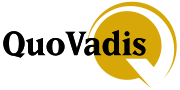Moin,
Habe das QVM Mobile seit einigen Tagen auf einem Samsung Galaxy S7 drauf und lud mehrere kostenlose Karten drauf.
z.B. die Österreich nach Kroatien, Italien und Alpen.
Nach drei Karten war der Speicher voll und da war klar das die drei Karten auf den Intern-SamsungSpeicher mit 32GB gingen.
Extern steckt eine 128GB MicroSD drin.
Bei der Suche in den Einstellungen auf ExternSDcard zu wechseln, konnte ich nichts finden.
Man konnte nirgendswo ein Häkchen setzten, "Karten (Downloadkarten) auf Externkarte speichern"
Nur Leute die das gefunden haben wollen, und erfolgreich auf ExternSD speichern konnten bitte melden.
Und bitte möglichst genau detailiert beschreiben, ich verwendete 15 Jahre MicosoftMobile, und der Wechsel auf Android läuft erst sit 2 Tagen !
Da bin ich noch brutal hilflos..
Und falls es doch im Wiki stehen sollte (nicht gefunden) will ich trotzdem keine am Deckel kiregen ![]()
![]()
Danke
lg Peter